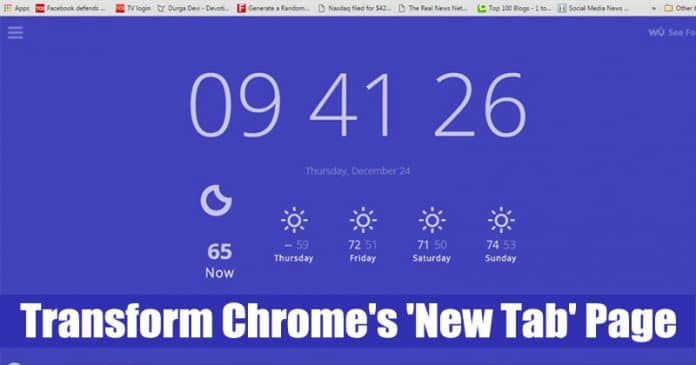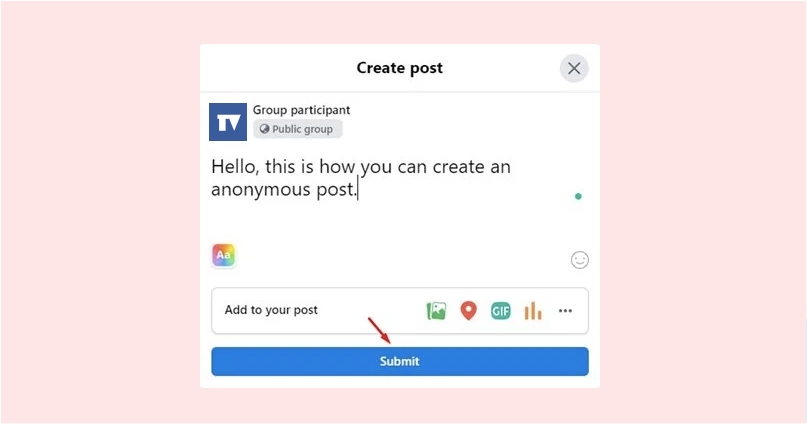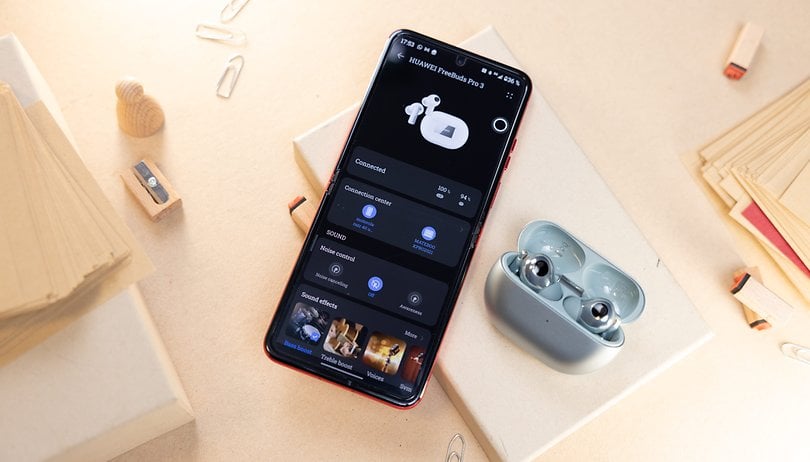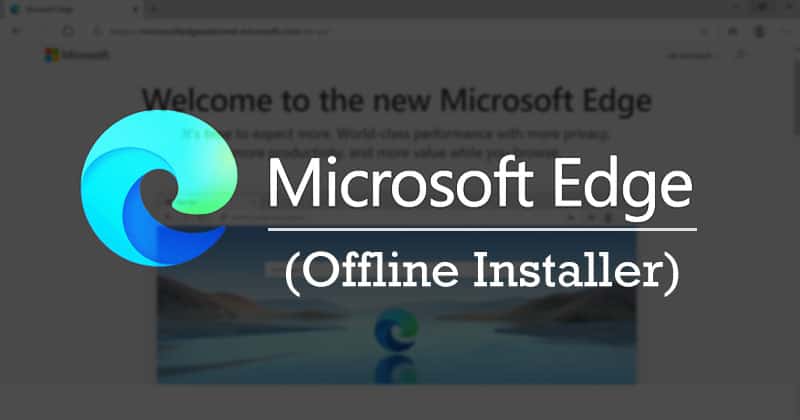Zde můžete povolit spouštění vybraných aplikací přes zamykací obrazovku bez odemykání zařízení. Můžete také přejet prstem nahoru z tlačítka plochy na obrazovce a spustit Chytré karty Google nebo spouštět aplikace z widgetů na obrazovce uzamčení bez odemykání telefonu.
Na obrazovce uzamčení nemáte přístup k žádné aplikaci a v systému Android neexistuje žádná výchozí funkce, která by umožňovala přístup k jakékoli aplikaci přes obrazovku uzamčení. Někdy ale opravdu potřebujete, abyste některé aplikace, ke kterým máte v androidu rychlý přístup, používali tolikrát, kolikrát je v krátké době používáte. A to je důvod, proč jsme zde se skvělým řešením, které umožní přístup k některým aplikacím a které na zamykací obrazovce mají rychlý přístup. Podívejte se tedy na kompletní metodu popsanou níže, abyste mohli pokračovat.
Jak povolit spouštění vybraných aplikací přes zamykací obrazovku
Metoda je poměrně jednoduchá a potřebujete pouze zakořeněné zařízení Android, které umožní spuštění instalačního programu Xposed na zařízení. A po instalaci Xposed budete používat aplikaci modulu Xposed, která umožní spuštění vybraných aplikací přes zamykací obrazovku. Postupujte podle níže uvedeného návodu.
Kroky pro povolení spouštění vybraných aplikací přes zamykací obrazovku:
- Nejprve potřebujete rootovaný android, protože instalační program Xposed lze nainstalovat pouze na rootovaný android, takže rootujte svůj android, abyste měli na svém Androidu přístup superuživatele.
- Po zakořenění vašeho zařízení Android musíte nainstalovat instalační program Xposed na váš Android a to je poměrně zdlouhavý proces, a proto můžete pokračovat s naším průvodcem instalací Xposed Installer na Android.

- Nyní, když máte na svém Androidu rámec Xposed, jediné, co potřebujete, je modul Xposed, což je modul Quick Access, který vám umožní povolit přístup k aplikacím přes zamykací obrazovku.
- Nyní nainstalujte aplikaci do svého zařízení a poté musíte modul aktivovat v instalačním programu Xposed.
- Nyní musíte restartovat zařízení, aby byl modul dokonale na vašem zařízení.
- Nyní spusťte aplikaci Rychlý přístup a uvidíte všechny aplikace, které jsou aktuálně nainstalovány na vašem zařízení, a vyberte aplikace, ke kterým chcete přistupovat přes obrazovku uzamčení.
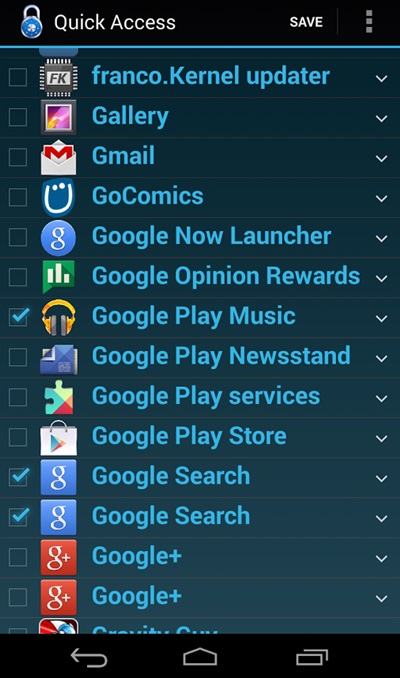
- Můžete také upravit limit přístupu, který chcete udělit přes zamykací obrazovku této aplikace.
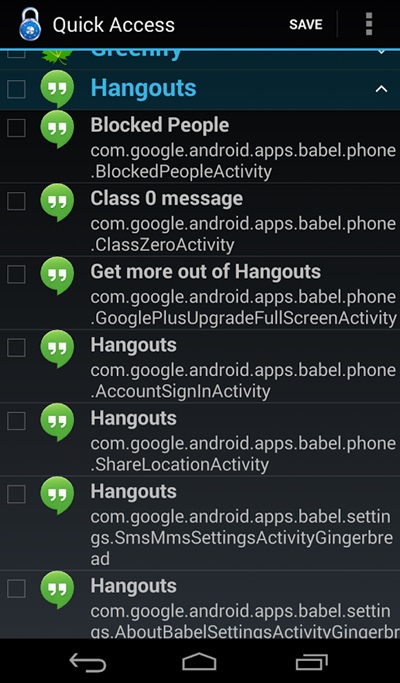
- Klikněte na tlačítko Uložit a máte hotovo, nyní budou tyto aplikace přístupné přes zamykací obrazovku.
Výše je tedy vše o tom, jak povolit spouštění vybraných aplikací přes obrazovku uzamčení. Díky této skvělé metodě můžete snadno zpřístupnit jakoukoli aplikaci bez odemykání zařízení. Takže vyzkoušejte tuto skvělou metodu a sdílejte dál.